答案:彻底卸载typescript需禁用vscode内置服务、卸载相关扩展并清理项目与全局的TypeScript包。首先在设置中调整typescript.tsdk路径或禁用自动类型获取,将.ts文件关联为纯文本;其次通过扩展面板卸载所有TypeScript相关插件;最后删除项目中的typescript依赖及node_modules,再重新安装,并通过npm uninstall -g typescript移除全局版本,确保环境完全清除。
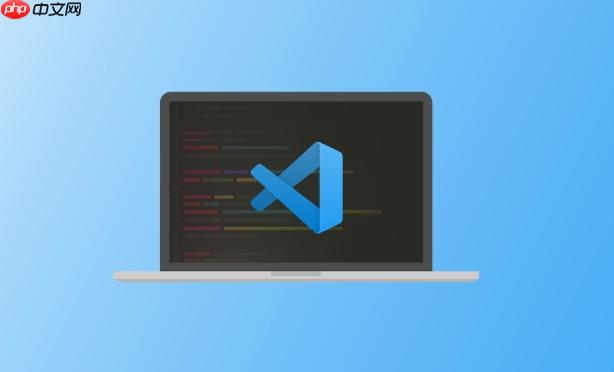
在VSCode里彻底卸载TypeScript,主要涉及几个层面:首先是禁用或移除VSCode内置的TypeScript语言服务,接着是卸载任何与TypeScript相关的第三方扩展,最后是清理项目或全局安装的TypeScript依赖包。这能帮你解决版本冲突、性能问题或当你根本不需要TypeScript时的冗余。
要彻底从VSCode中移除TypeScript及其相关依赖,你需要执行以下几个关键步骤:
-
禁用或调整VSCode内置的TypeScript语言服务 VSCode自带了TypeScript支持,这通常是开箱即用的。如果你想完全禁用它,或者让VSCode使用你项目本地安装的TypeScript版本,可以这样操作:
- 打开VSCode的设置(
Ctrl+,
或
Cmd+,
)。
- 搜索
typescript.tsdk
。这个设置允许你指定一个自定义的TypeScript SDK路径。如果你想强制VSCode使用你项目
node_modules
里的TypeScript,可以将其设置为
./node_modules/typescript/lib
。
- 如果你想彻底禁用内置的TypeScript语言服务,可以搜索
typescript.disableAutomaticTypeAcquisition
并将其设置为
true
。同时,
Javascript.validate.enable
也可以考虑设为
false
,因为JavaScript的类型检查有时也会依赖TypeScript服务。
- 对于一些项目,你可能希望VSCode完全忽略
.ts
文件。虽然不常见,但你可以在
files.associations
中添加
"*.ts": "plaintext"
,让它把TypeScript文件当作普通文本处理。但请注意,这会失去所有语言特性。
- 打开VSCode的设置(
-
卸载VSCode中的TypeScript相关扩展 除了内置支持,你可能还安装了许多与TypeScript生态相关的扩展。这些都需要手动审查并卸载。
- 点击左侧边栏的“扩展”图标(或
Ctrl+Shift+X
)。
- 在搜索框中输入“TypeScript”。你会看到所有名称中包含“TypeScript”的扩展。
- 仔细查看列表,不仅是官方的“TypeScript and JavaScript Language Features”——这个通常是内置且无法卸载的,但你可以通过设置来控制它的行为。更重要的是那些第三方扩展,比如“TSLint”、“ESLint (with TypeScript support)”、“Prettier (with TS support)”等等。
- 对于每一个你确认不再需要的扩展,点击其旁边的齿轮图标,选择“卸载”。
- 点击左侧边栏的“扩展”图标(或
-
清理项目本地和全局安装的TypeScript包 VSCode的TypeScript语言服务只是前端,真正的TypeScript编译器和类型定义都在你的项目或全局环境里。
- 项目本地清理: 进入你的项目根目录,如果
package.JSon
中列出了
typescript
作为依赖(
dependencies
或
devDependencies
),你需要将其移除。 然后,删除项目根目录下的
node_modules
文件夹和
package-lock.json
(如果你使用npm)或
yarn.lock
(如果你使用yarn)。 接着,重新运行
npm install
或
yarn install
,这样就不会再安装TypeScript了。
- 全局清理: 如果你曾经全局安装过TypeScript(例如
npm install -g typescript
),也需要将其卸载。 打开你的终端或命令提示符,运行:
npm uninstall -g typescript
或者,如果你使用yarn:
yarn global remove typescript
- 项目本地清理: 进入你的项目根目录,如果
完成以上步骤后,重启VSCode,你的环境就应该基本摆脱TypeScript的束缚了。
为什么我甚至会想从VSCode中移除TypeScript?
这问题问得好,因为TypeScript现在几乎成了前端开发的标配。但,总有些时候,我们就是想“净身出户”一下。对我而言,最常见的原因是版本冲突。比如,我手头有个老项目,跑着TypeScript 3.x,而VSCode内置的或者我全局安装的是TypeScript 4.x甚至5.x。这时候,编辑器里就会出现各种奇怪的类型检查错误,但项目编译却没问题。这种割裂感非常折磨人。
还有就是性能考量。虽然现代电脑性能都不错,但大型TypeScript项目在VSCode里进行实时类型检查时,确实会占用不少资源,导致编辑器偶尔卡顿。如果我只是在维护一个纯JavaScript项目,或者一个对类型检查要求不那么严格的快速原型项目,那么TypeScript的实时检查对我来说就成了负担,而不是帮助。
有时候,我们可能根本不需要TypeScript。比如,一个简单的html/css/JavaScript静态页面,或者一个后端Node.js项目,我可能更倾向于用JSDoc做一些轻量级的类型提示,而不是引入完整的TypeScript编译流程。这时候,VSCode里那些TypeScript相关的提示和检查,就显得多余了。移除它们,能让开发环境更纯粹,更专注于当前任务。
我如何确保所有TypeScript相关的扩展都彻底消失了?
确保所有TypeScript相关的扩展彻底消失,这可不仅仅是搜索“TypeScript”然后卸载那么简单。这里面有些“隐形”的关联,需要我们更细致地去排查。
首先,当然是去“扩展”视图(
Ctrl+Shift+X
),输入“TypeScript”进行初步筛选。你会看到很多结果,包括官方的语言特性、各种Linter(如ESLint with TypeScript)、格式化工具(如Prettier with TypeScript parser)、以及一些框架特定的扩展(如angular Language Service,它对TypeScript有强依赖)。对于这些,要仔细判断:
- 明确标明“TypeScript”的:比如“TSLint”、“TypeScript Hero”等,这些可以直接卸载,如果你不再需要它们提供的功能。
- 功能上依赖TypeScript的:比如“ESLint”扩展,它本身是通用的,但如果你配置了
@typescript-eslint/parser
,那么它在处理
.ts
文件时就会用到TypeScript。这种情况下,你可能不需要卸载ESLint本身,而是调整其配置,或者确保你的项目不再有TypeScript文件,这样ESLint就不会触发TypeScript相关的检查了。同理,Prettier也是如此。
- 框架语言服务:像“Angular Language Service”或“vue Language Features (Volar)”在处理
.vue
文件中的
<script lang="ts">
时,也会调用TypeScript服务。如果你不再开发这类项目,或者决定在这些项目中也不使用TypeScript,那么可以考虑卸载。
我的经验是,卸载完那些直接相关的扩展后,重启VSCode是很有必要的。然后,打开一个你认为已经“干净”的JavaScript项目,看看是否还有TypeScript的提示或错误。如果仍然有,那可能就是某个你没注意到的扩展在作祟。这时候,可以尝试禁用所有非必要的扩展,然后逐个启用,找出那个“捣乱者”。这虽然有点笨,但往往是最有效的方法。
关于TypeScript版本,是全局安装的还是项目本地的?我需要清理它们吗?
是的,绝对需要清理!这几乎是解决TypeScript版本混乱问题的关键一步。VSCode内置的TypeScript语言服务,它会尝试寻找并使用你系统或项目中的TypeScript版本。如果这些版本不一致,或者你根本就不想用TypeScript,那么它们的存在就是个麻烦。
想象一下,你VSCode里有最新的TypeScript服务,但你的项目
node_modules
里却躺着一个老旧的TypeScript版本,或者你全局安装了一个别的版本。这时候,VSCode可能会在两者之间来回切换,或者干脆选错一个,导致编辑器里的类型提示和实际项目编译结果不一致。这种“精神分裂”的状态,真的会让人抓狂。
所以,清理是必须的:
-
全局安装的TypeScript:如果你以前为了方便,直接用
npm install -g typescript
或者
yarn global add typescript
在系统上安装了TypeScript,那么它就会作为一个全局可执行命令存在。VSCode有时会优先使用这个全局版本。要清除它,你需要在终端里运行:
npm uninstall -g typescript # 或者 yarn global remove typescript
执行完之后,你可以尝试运行
tsc -v
来检查是否还有TypeScript编译器存在。如果命令不识别,说明全局清理成功。
-
项目本地安装的TypeScript:大部分现代项目都会将TypeScript作为
devDependencies
安装在
node_modules
里。这是为了保证项目构建的稳定性和可重复性。如果你想让一个项目彻底摆脱TypeScript,你需要:
- 打开项目的
package.json
文件。
- 在
dependencies
和
devDependencies
部分,找到并删除
"typescript": "^x.x.x"
这一行。
- 保存
package.json
。
- 删除项目根目录下的
node_modules
文件夹。
- 删除
package-lock.json
(npm)或
yarn.lock
(yarn)文件。这些文件记录了依赖的具体版本,不删可能会在下次安装时再次拉取TypeScript。
- 在项目根目录的终端中运行
npm install
或
yarn install
。这样,你的项目就会在不安装TypeScript的情况下重新构建
node_modules
。
- 打开项目的
这一步做完,你的项目环境就彻底“去TypeScript化”了。重启VSCode,你会发现那些烦人的类型检查错误和TypeScript相关的提示应该都消失了。这就像给你的开发环境做了一次彻底的排毒,感觉会清爽很多。


















